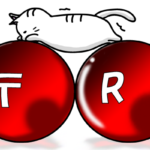マイナポイント第二弾が始まっているので、前回と同様、PayPayで申し込んでみました。
良かったら参考にしてください。
自分の場合はPayPayで貰いましたが、もちろん他の決済サービスでも貰えますよ。
| 目次
マイナポイント第二弾とは |
マイナポイント第二弾とは
今回の第二弾は、第一弾で実施した残高チャージ、もしくはお支払いで5,000ポイントゲット!(前回もらってない方が対象)――に加えて、マイナンバーカードによる健康保険証の利用申込、公共受取口座の登録で15,000ポイントを貰えるというものです。
つまり今回は最大20,000ポイントも貰えるのです!
マイナンバーカードに関してはマイナンバーカードを作成してみたを、マイナポイントおよび第一弾に関してはマイナポイントの申し込みをしてみたを参考にしてください。
※マイナンバーカードの申請期限は2022年12月、マイナポイントの申込み期限は2023年2月末までです。
出典:PayPayアプリ

ちなみに、健康保険証は紙と併用として使えます。
ただ将来的に紙による健康保険証が廃止され(現在2024年秋に進める考え)、健康保険証はマイナンバーカードに一本化されるようなので、「キャンペーンがやってる時にマイナポイントを貰っておけば得かな?」とは思います。
公共受取口座を登録に関しては、
「公共受取口座を登録したら預金残高とか把握されちゃうの?」
――と、不安に思うかもしれません。
自分も最初は不安に思い、健康保険証の特典キャンペーンだけを申し込みしていました。
しかし、調べてみると、ショッピングで利用する銀行口座を登録するのと同じようなものみたいです。
要するに年金や児童手当等の給付金を受け取る際、口座登録の手間をなくそうとしているだけ。
「手続きをスムーズにするためにも登録するのはアリかな? また給付金10万円を貰える機会があるかもしれないし!」と思い、結局は公共受取口座の登録もしました。
マイナポイントを貰うために必要な物
マイナポイントを貰うために必要な物は以下の通りです。
事前にアプリはスマートフォンにダウンロードしておきましょう。
- マイナンバーカード
- マイナンバーカードを申請した時のパスワード(数字4桁)
- PayPayアプリ(PayPayでマイナポイントを貰う場合)
- マイナポイントアプリ
- マイナポータルアプリ(公共受取口座の登録をする場合)

健康保険証としての利用申込
PayPayアプリからマイナポイントの申し込みを行います。
まずはPayPayアプリを起動し、マイナポイントを選択します。
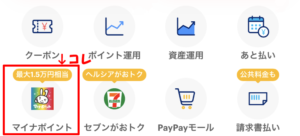
「健康保険証としての利用申し込み」選択し、「この特典を申し込む」ボタンを押します。
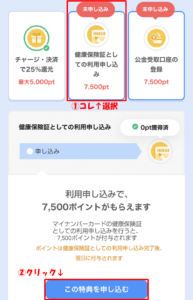
登録の流れを確認し、「上記に同意します」にチェック、「次に進む」ボタンを押します。
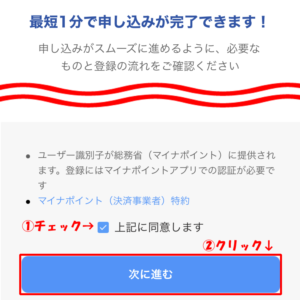
すると「マイナポイントアプリに移動します」と表示されるので、「マイナポイントアプリを開く」をクリックします。
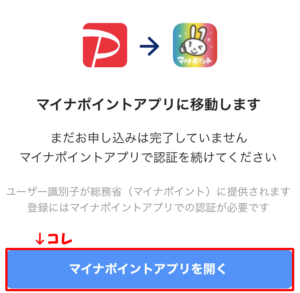
マイナンバーカードの読み取りを行います。
「はじめる」ボタンをクリック。
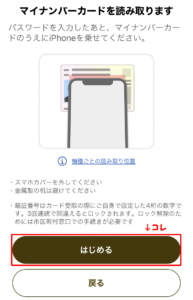
マイナンバーカードを申し込んだ時に設定したパスワード4桁を入力します。
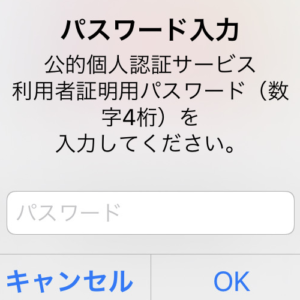
「スキャンの準備ができました」と表示されますので、マイナンバーカードの上にスマートフォンを置きます。
スマートフォンの機種によって置き場所が違うので注意してください。
正常に読み取りが完了すると、「マイナンバーカードの読み取りが完了しました」と表示されます。
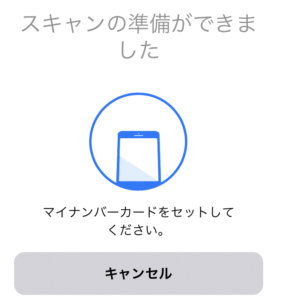
キャンペーンの選択画面が表示されますので、どれを申込むかを選択します。
「マイナンバーカードの新規取得」、「健康保険証としての利用申込み」、「公共受取口座の登録」等のキャンペーンは、まとめて申し込みすることができます。
一気に申し込みをしておきたい方は、まとめてチェックすると楽です。
自分は1つずつ特典を申し込んだので、ここでは「健康保険証としての利用申込み」にチェックし、「1つ選んで次へ」をクリックします。
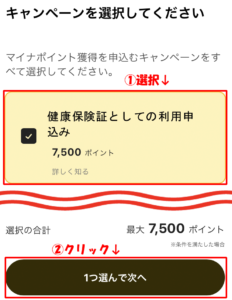
利用規約を読んで「同意して次へ」→「同意して申し込む」ボタンをクリック。
これで申し込みが完了です!
翌日にポイントが付与されます。
ちなみに自分の場合は、夜に申し込んで、翌朝に付与されました。
公共受取口座の登録
公共受取口座の登録による特典は、上記の健康保険証としての利用申込より少し手順が増えます。
流れは以下の通りです。
一つ一つの手順は簡単なので、順番にやっていきましょう!
公共受取口座の登録による特典の申し込みをする(PayPayアプリ/マイナポイントアプリ)
※健康保険証としての利用申込時にまとめて申し込んでいる場合は不要
↓
マイナポータルで利用者登録を行う(マイナポータルアプリ)
※以前に利用者登録している方は不要
↓
公共受取口座の登録を行う(マイナポータルアプリ)
↓
翌日ポイントゲット!
公共受取口座の登録による特典の申し込みをする
まずは公共受取口座の登録による特典の申し込みをするところから始めます。
ちなみに、健康保険証としての利用申込時にまとめて申し込んでいる場合、この手順は不要です。
PayPayアプリを起動し、マイナポイントを選択します。
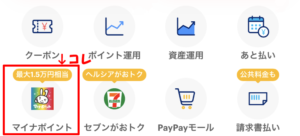
「公共受取口座の登録」を選択し、「この特典を申し込む」ボタンを押します。

登録の流れを確認し、「上記に同意します」にチェック、「次に進む」ボタンを押します。
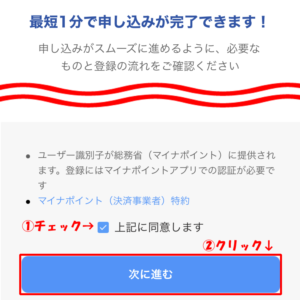
すると「マイナポイントアプリに移動します」と表示されるので、「マイナポイントアプリを開く」をクリックします。
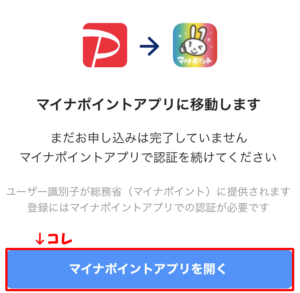
マイナンバーカードの読み取りを行います。
「はじめる」ボタンをクリック。
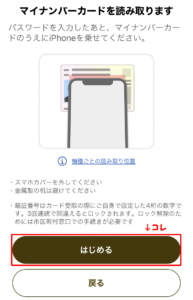
マイナンバーカードを申し込んだ時に設定したパスワード4桁を入力します。
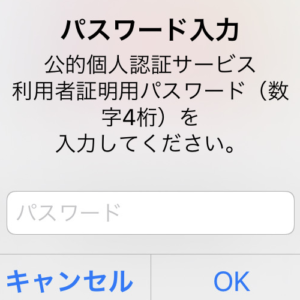
「スキャンの準備ができました」と表示されますので、マイナンバーカードの上にスマートフォンを置きます。
スマートフォンの機種によって置き場所が違うので注意してください。
正常に読み取りが完了すると、「マイナンバーカードの読み取りが完了しました」と表示されます。
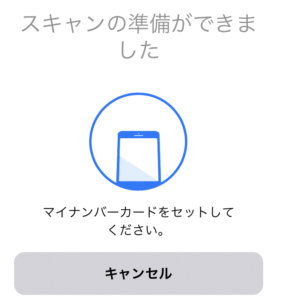
「公共受取口座の登録」にチェックし、「1つ選んで次へ」ボタンを押します。
他のキャンペーンをまだ申し込んでいない場合、複数にチェックを入れて、特典をまとめて申し込むことも可能です。
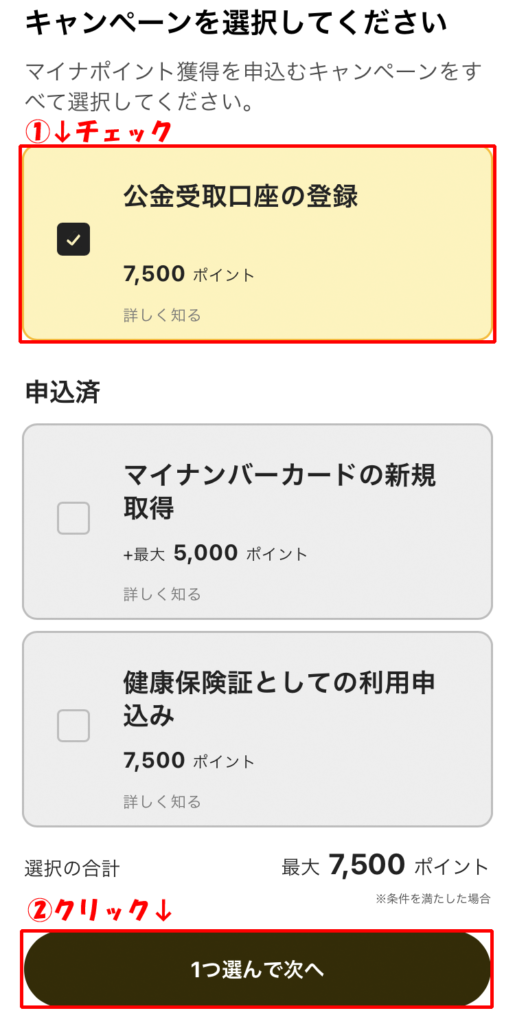
利用規約を読み、「同意して申し込む」ボタンを押します。
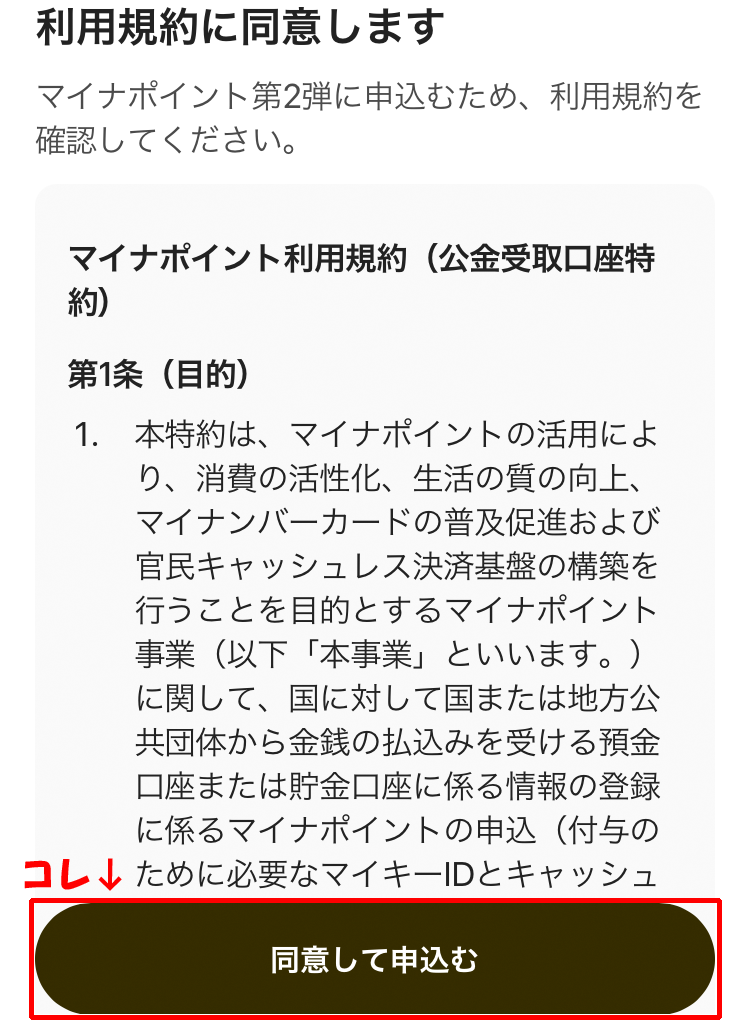
「申し込みが完了しました」と表示されます。
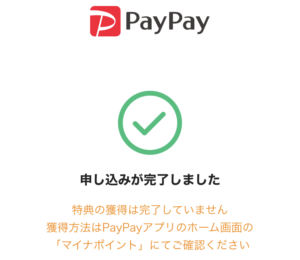
これで特典の申込みは完了しましたが、口座の登録が残っているので、まだマイナポイントはもらえません。
引き続きマイナポータルアプリを使って利用者登録、および、口座の登録を行いましょう。
マイナポータルで利用者登録を行う
今度はマイナポータルで利用者登録を行います。
事前にマイナポータルのアプリをダウンロードしておきましょう。
マイナポータルアプリを起動します。
もしくは、PayPayアプリをもう一回起動し、「マイナポイント」→「公共受取口座の登録」を選択し、「登録・照会」ボタンを押します。
自分の場合、何故かPayPay経由だとエラー表示されたので、マイナポータルアプリを起動し、そこから利用者登録を行いました。
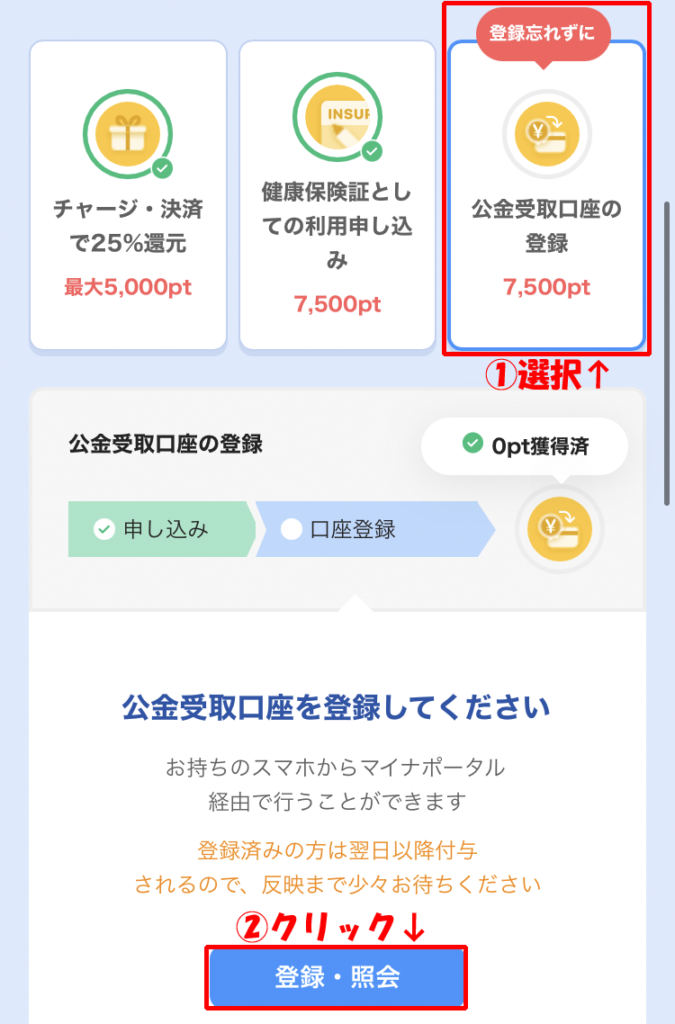
「マイナポータル」に遷移します。
「利用者登録/ログインして使う」ボタンを押します。
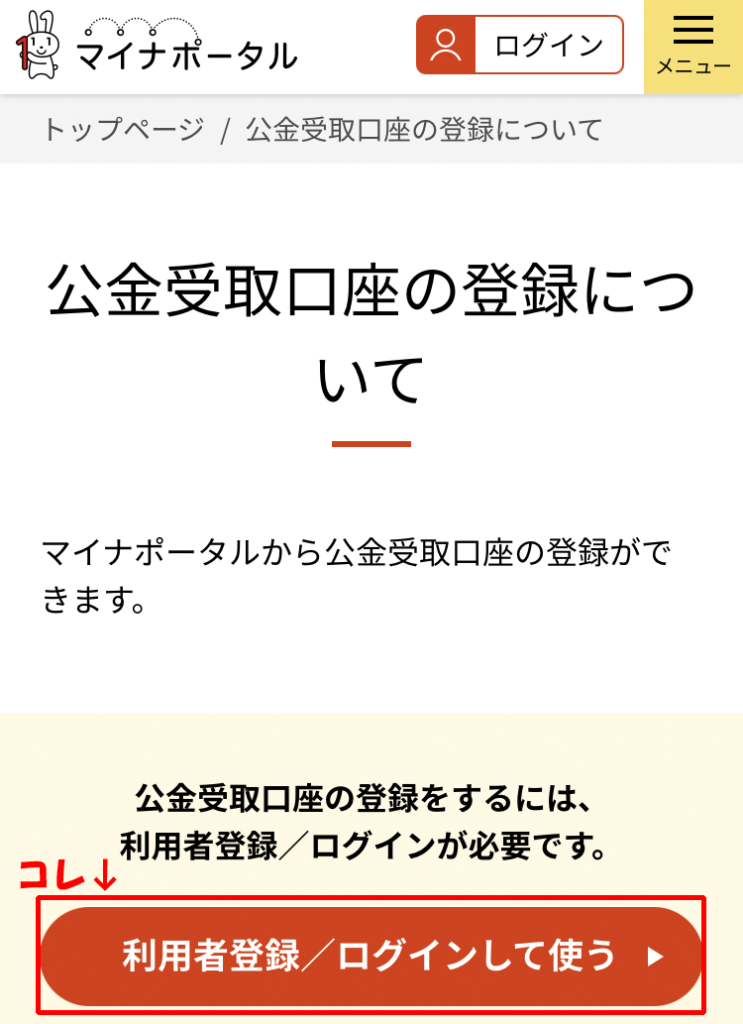
マイナポータルが初めての方は「利用者登録」を押します。
既に登録済みの方は「ログイン」してください。
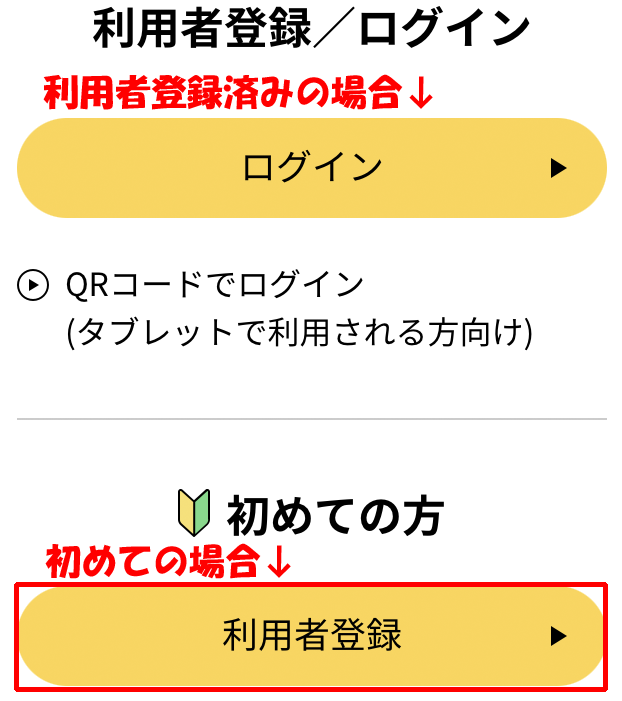
「利用者登録」をする場合は「パソコン」か「スマートフォン」か、使用する端末を選択します。
「パソコン」の場合はマイナンバーカードを読み取るICカードリーダライタが必要です。
自分は「スマートフォン」から利用登録を行ったので、ここでは「スマートフォン」選択での方法を書きます。
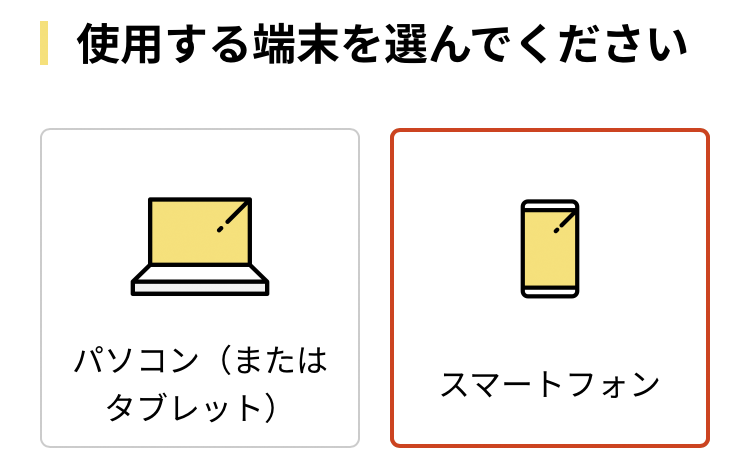
「利用者登録/ログイン」を選択します。
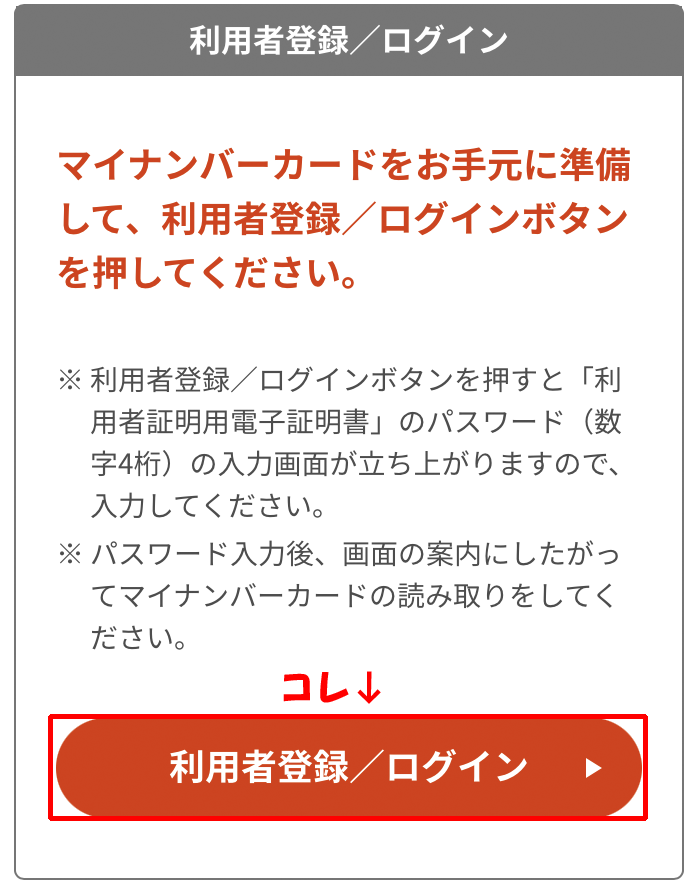
マイナンバーカード受取時に設定した数字4桁のパスワードを入力し、「次へ」ボタンを押します。
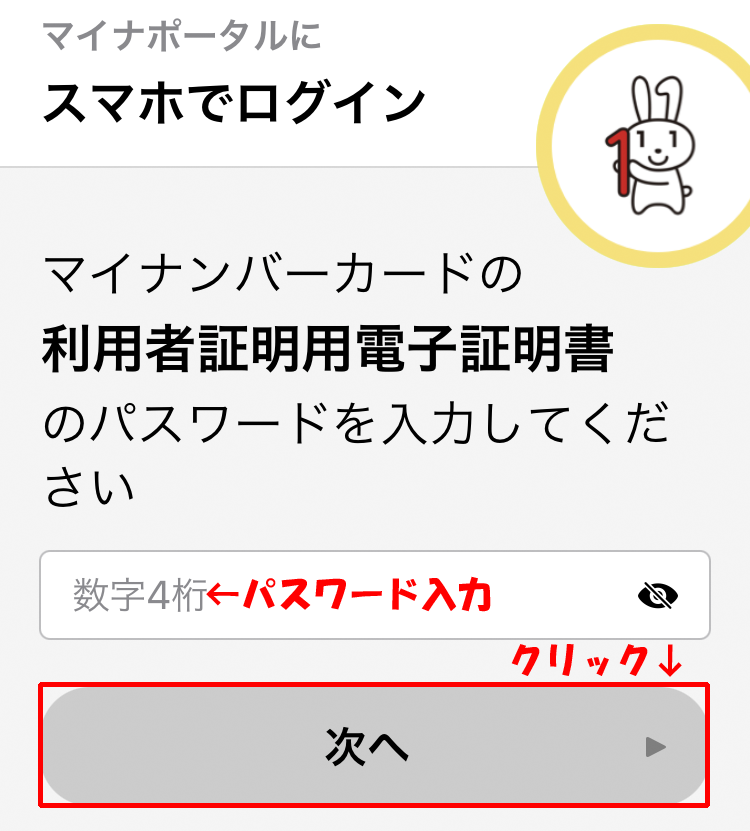
「スマートフォンでカードを読み取ることができる位置は機種ごとに異なる」的なメッセージが表示されるので「今後確認しない」もしくは「閉じる」ボタンを押します。
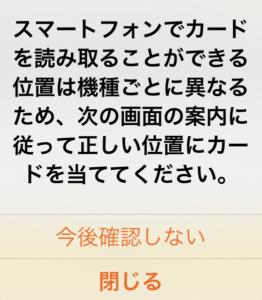
「読み取り開始」ボタンを押してカードの読み取りを行います。
「スキャンの準備ができました」と表示されますので、マイナンバーカードの上にスマートフォンを置きます。
スマートフォンの機種によって置き場所が違うので注意してください。
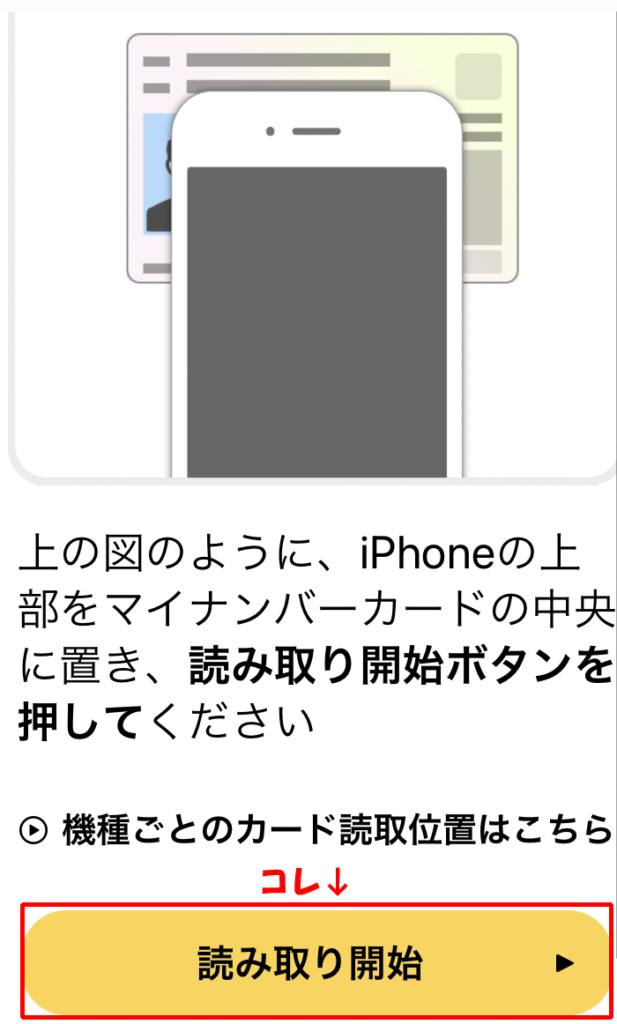
正常に読み取りが完了すると、「ログインに成功しました」と表示されます。
初回ログインの場合はそのまま「利用者登録へ進む」ボタンを押し、利用者登録を行います。
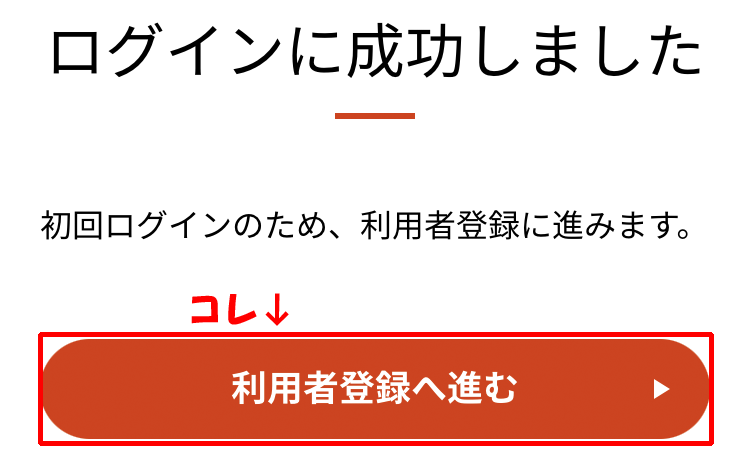
「メール通知」の希望有無をチェックします。
利用者登録完了後もアカウント設定「利用者登録変更」より変更可能なので、気軽に選びましょう。
「希望する」場合は「メールアドレス」も入力します。
入力を完了したら「利用規約に同意して次へ進む」ボタンを押します。
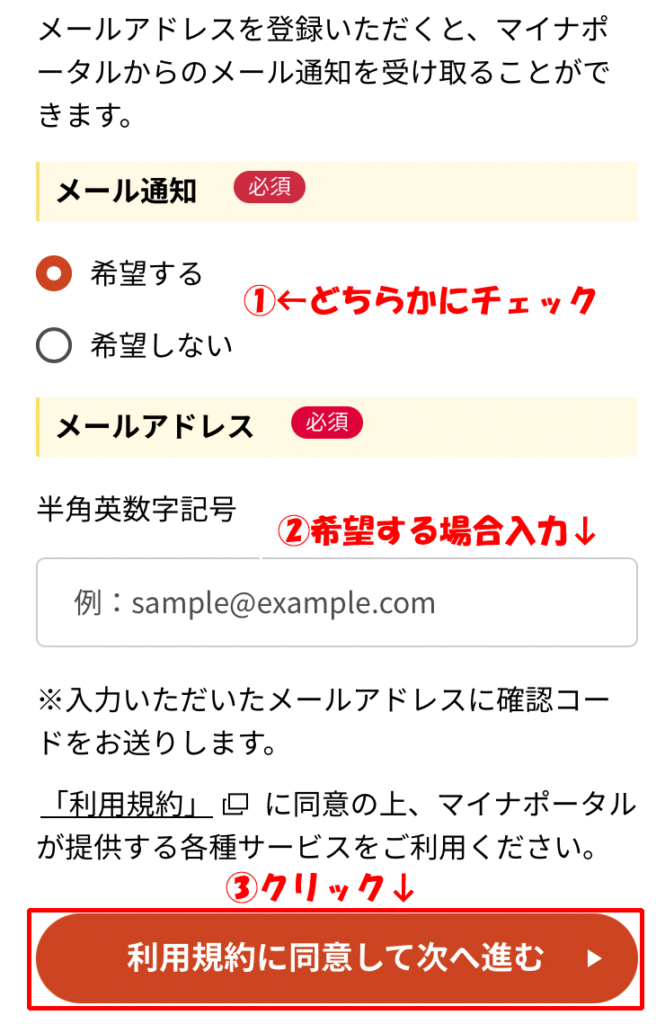
確認画面が表示されます。
問題がなければ「利用者登録する」ボタンを押します。
修正したい場合は「修正する」ボタンを押して入力画面に戻ります。

「利用者登録を受け付けました」とメッセージが表示され、ログイン状態になります。
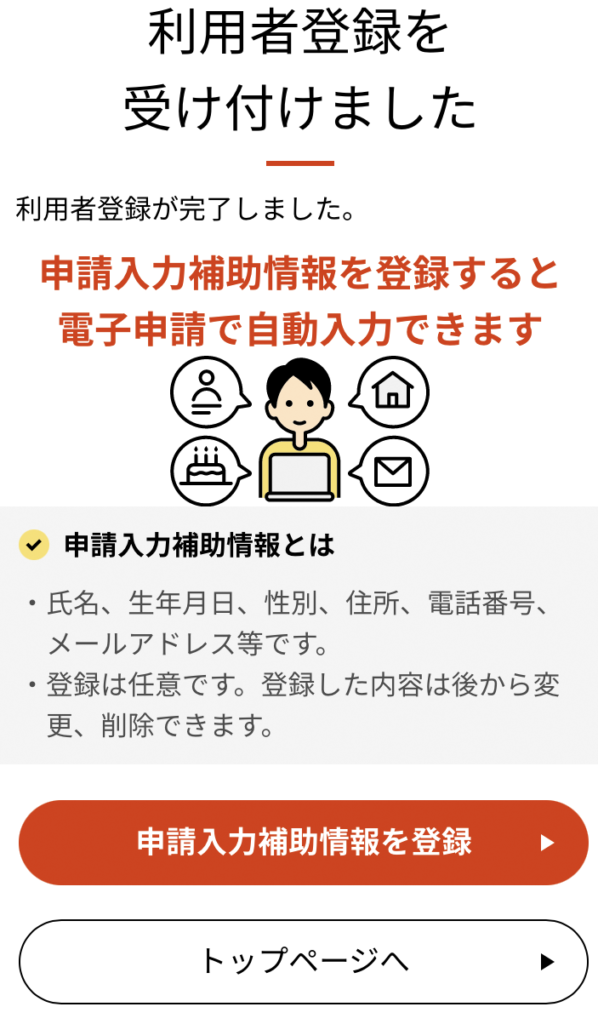
これで利用者登録は完了です。
引き続き口座登録を行っていきます。
公共受取口座の登録を行う
今度は口座情報の登録を行います。
右上の「メニュー」を選択し、「口座情報の登録・変更」を選びます。
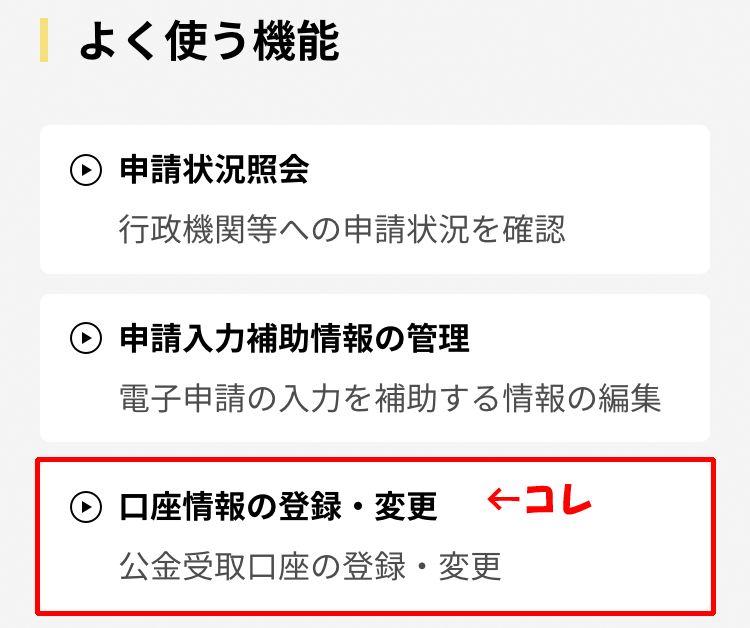
口座情報の登録前にマイナンバーカードを読み取りを行います。
「マイナンバーカードを読み取る」ボタンを押します。
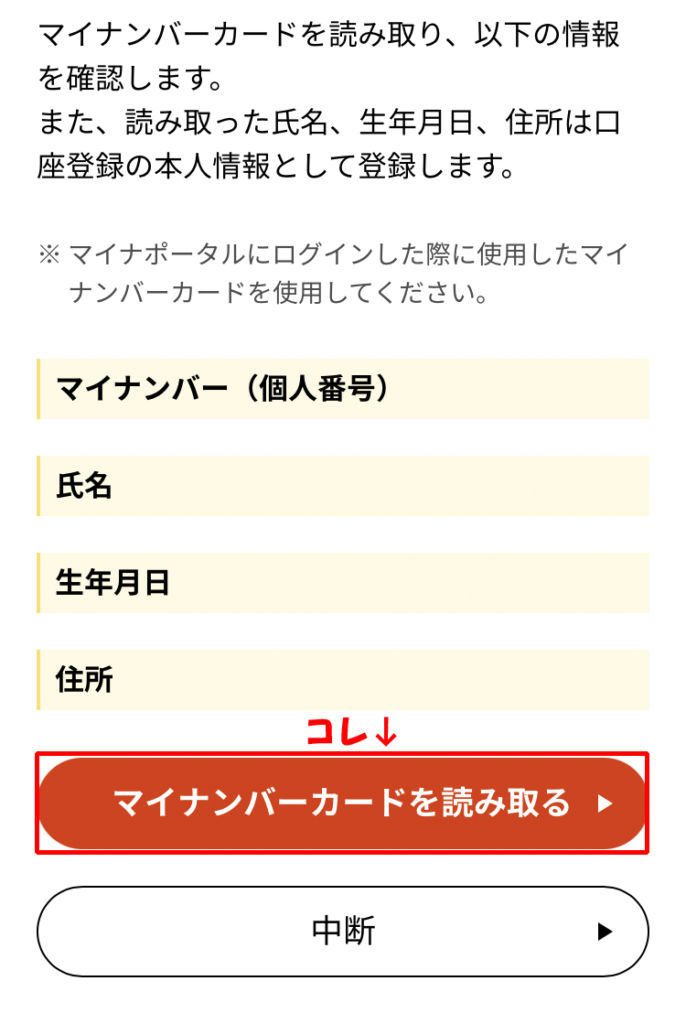
自分は口座登録を入力しようとした時、以下のようなエラーが何回か表示されました。
もしもエラーが表示したら、こちらの口座登録時にエラーが出た時の対処法を参考にしてください。
試行錯誤して何とか解決した自分の記録です。
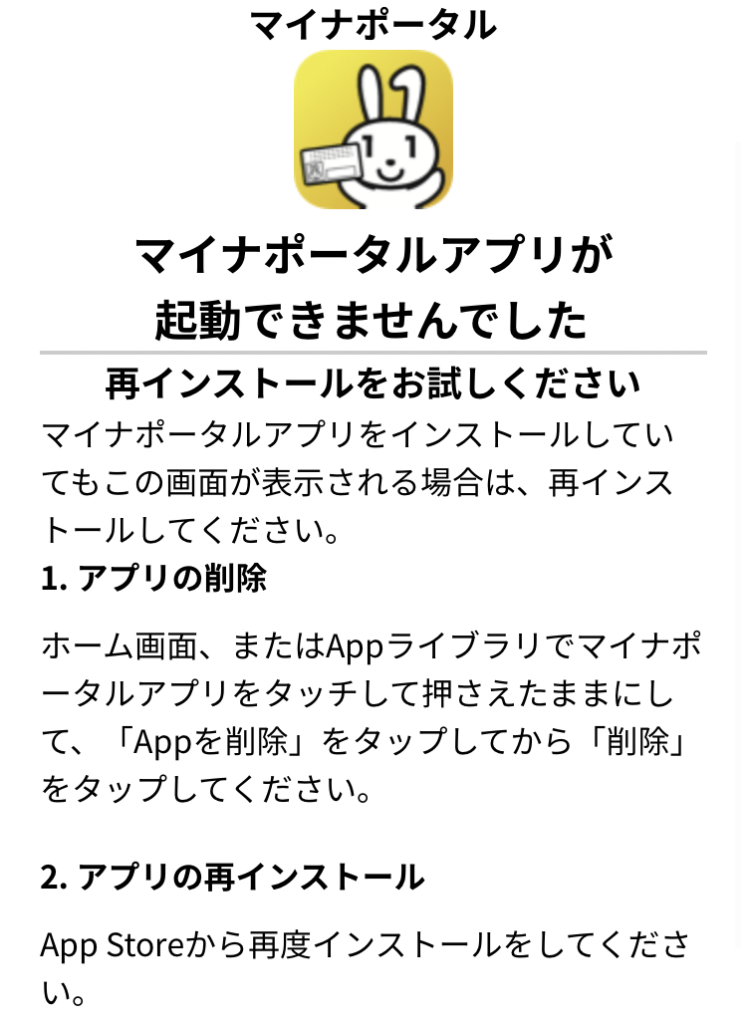
マイナンバーカード受取時に設定した数字4桁の「パスワード」を入力して、「次へ」ボタンを押します。
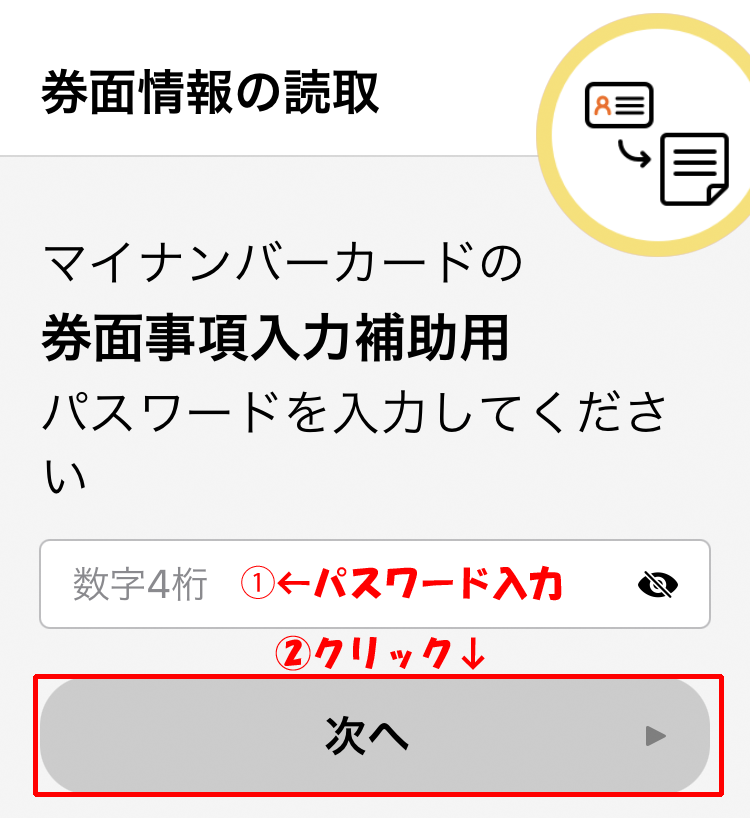
読み取りが成功すると、「マイナンバー」、「氏名」、「生年月日」、「住所」が表示されます。
情報が正しいか確認し、「確認する」ボタンを押します。
口座情報の登録状況が表示されますので、「口座情報を登録する」ボタンを押します。
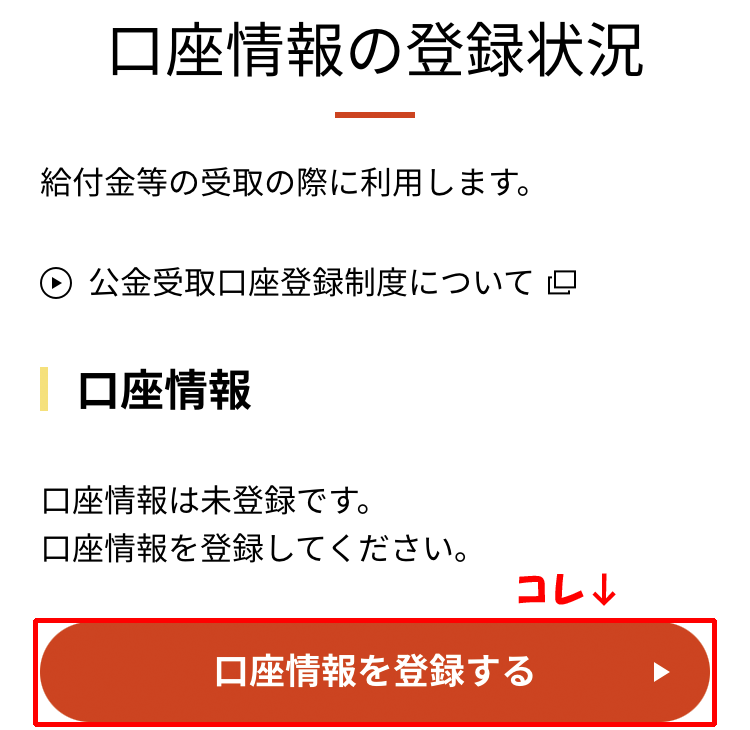
公共受取口座の登録に関しての説明を読んでから「次へ」ボタンを押します。
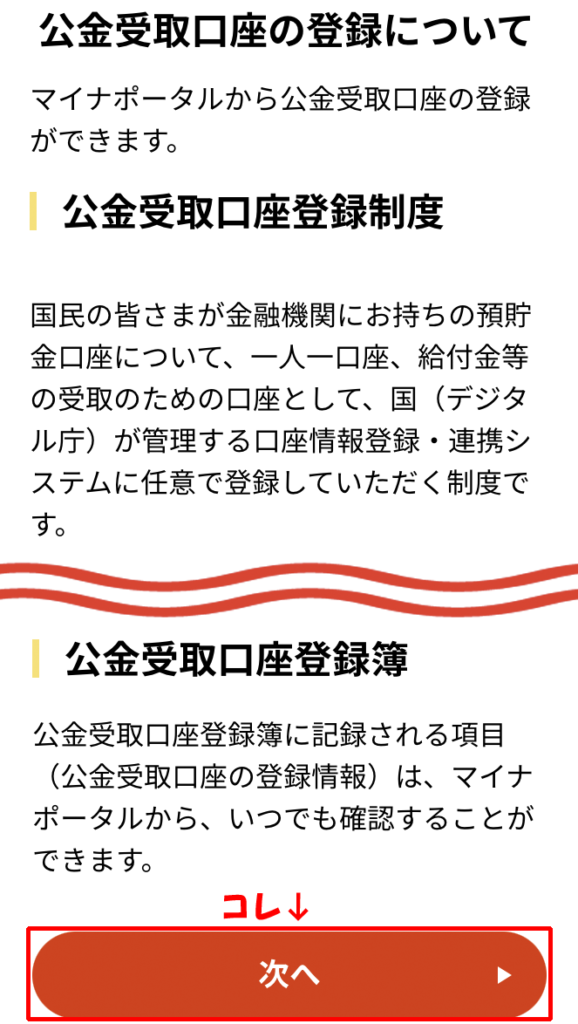
本人情報を入力します。
「氏名(カタカナ)」、「電話番号」、「メールアドレス」を入力してから「次へ」ボタンを押します。
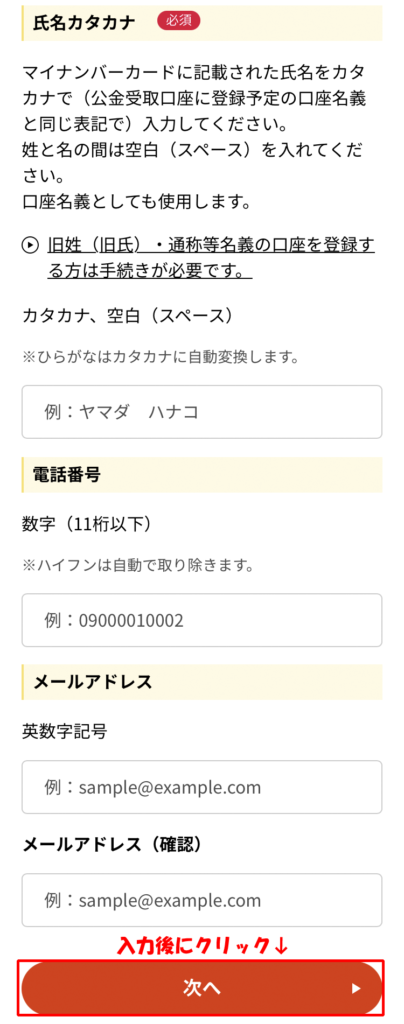
続けて「金融機関名」、「支店名」、「口座種別」、「口座番号」等の口座情報を入力し、「確認する」ボタンを押します。

確認画面が表示されます。
問題なければ「次へ」ボタンを押します。
利用規約を読み、「すべての確認事項に同意する」チェックして「登録する」ボタンを押します。
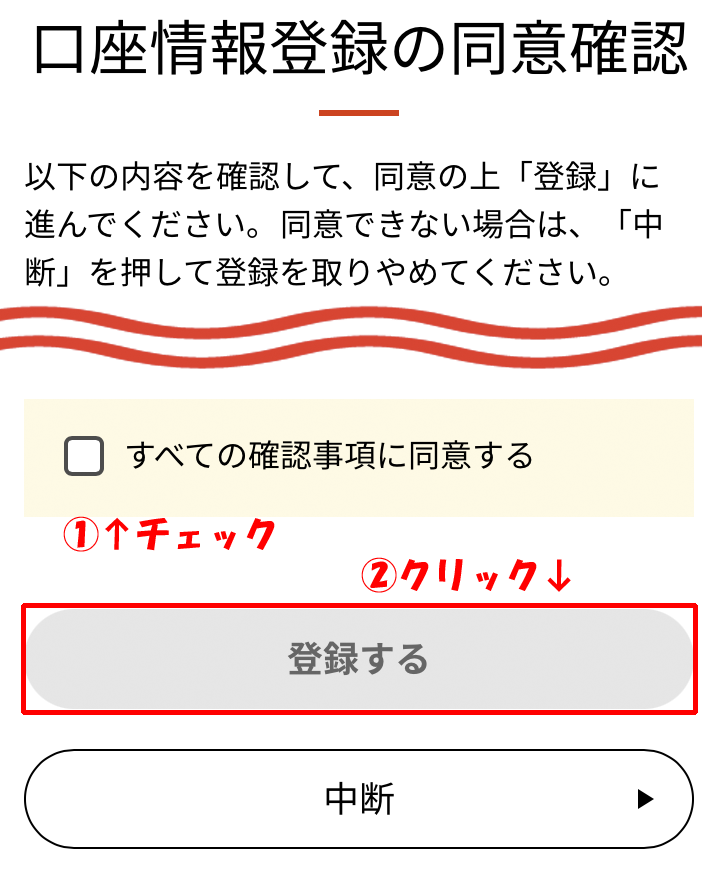
これで公共受取口座の登録が完了です。
口座を登録してもPayPayアプリには「公共受取口座を登録してください」と何故か未登録扱いで表示されますが、ちゃんと手順通りに登録が完了してれば問題ないです。
反映されるのは翌日で、ポイントも付与もされます。
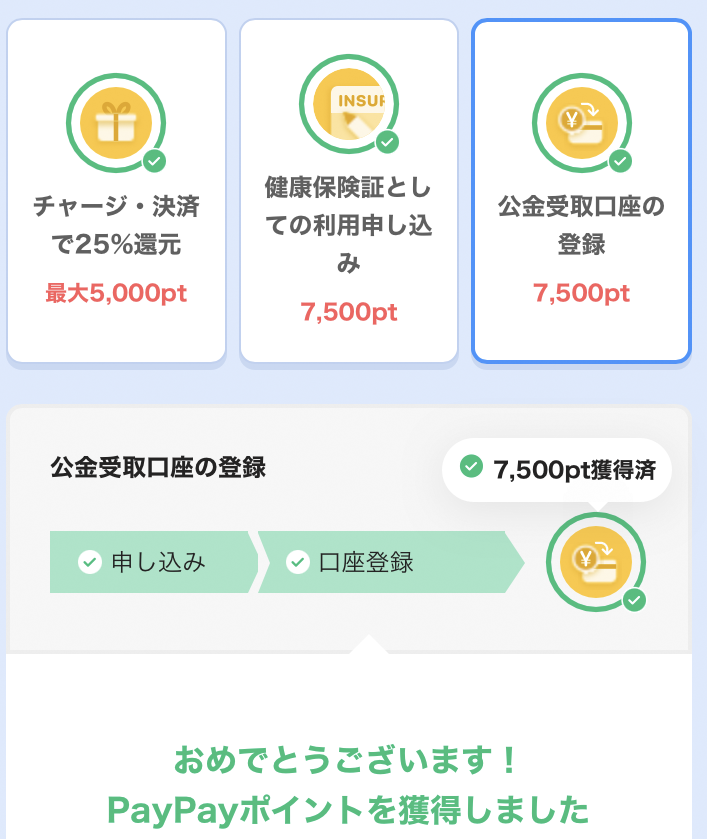
口座登録時にエラーが出た時の対処法
●アプリの再インストール
まずはメッセージ通り、マイナポータルアプリを一度削除し、再インストールをしてみましょう。
しかし、自分の場合は同じエラーメッセージが出ました。
●スマートフォンの設定を確認
スマートフォンの設定を確認してみましょう。
インターネットに書いてあったものを試してみましたが、自分の設定は特に問題なかったです。
ちなみに自分はiPhoneなので、ここではiPhoneでの操作のみになります。
- プライベートブラウザ機能をオフ
- Safariの設定を確認
プライベートブラウザ機能はSafariのタブボタンで変更できます。
詳しくは以下のアップル社の公式サイトを参考にしてください。
iPhone でプライベートブラウズのオン/オフを切り替える
「設定」→「Safari」→「プライバシーとセキュリティ」欄の「すべてのCookieをブロック」を「無効」になっているか確認します。
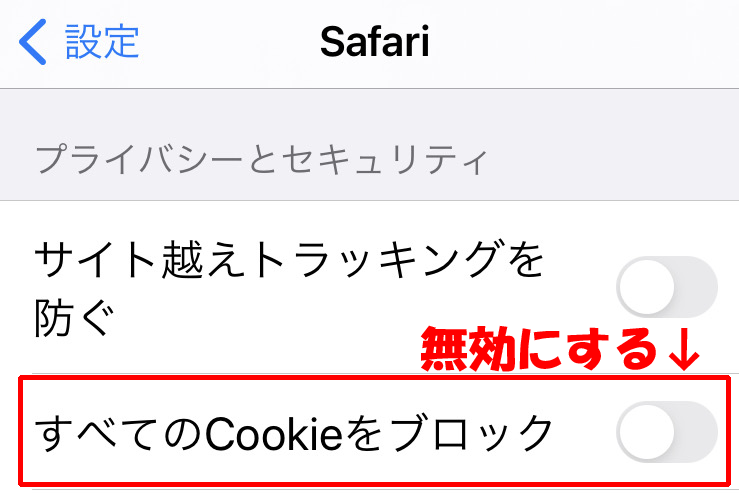
●スマートフォンの再起動
スマートフォンの電源をオフにし、再度電源をオンにしてみます。
自分の場合、これで正常に口座登録できるようになりました。
念のために再起動したらできたので、ホント「今までの苦労は!?」って感じでしたよ。
それでもまだエラーが出る場合はマイナポータル公式サイトを参考にしてください。
マイナポータル「よくある質問」エラーが出たときには
まとめ
健康保険証の利用申込みは簡単に出来ましたが、銀行口座の登録にやや手間取りましたので、記事にしてみました。
マイナポータル…エラーが多すぎ。
無事にポイントを貰えて良かったです。

ちなみに、家族のスマートフォン(Android)でもやってみましたが、特典キャンペーンの申込みやマイナポータルの利用者登録、口座登録の流れは、ほとんどiPhoneと変わりませんでした。
しかもエラーにならず、普通に出来ましたよ!
なんでやねん!